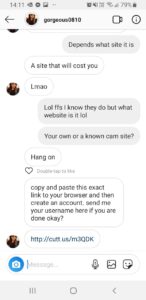LinkedIn 隐私设置与任何其他社交媒体设置一样令人难以抗拒。 有很多菜单,很多按钮可以启用、选择、接受或拒绝。 为确保您可以控制自己的信息,我们为您提供了如何安全使用 LinkedIn 的分步指南。
管理我们的隐私设置是压倒性的。 有很多菜单,很多按钮来启用、选择、接受或拒绝——它确实给人一种对我们信息的控制感。 但是,一旦我们深入研究,事情就会变得非常令人惊讶,以至于您想知道:“即使在注销后我也一直在共享信息吗?!”
在这里,您可以找到有关如何调整您的 LinkedIn 设置以享受具有增强隐私的平台的指南。
第 1 步:登录和安全
在移动版和桌面版上,您都可以通过单击您的个人资料图片并选择“设置”来找到隐私设置。
1.确保您的帐户已连接到您的手机。 如果没有,请立即连接; 它将确保您可以轻松重置密码并允许您打开两步验证。 要执行此步骤,您需要记住您的密码; 如果您不这样做,请立即重置。
2. 您还记得您在哪些设备上登录过吗? 您可以选择“您在哪里登录?” 检查您所有的活动会话。 结束那些你不需要的。 如果有您不认识的会话,请更改您的 LinkedIn 密码。
3. 现在转到“记住您的密码的设备”并删除所有您不认识的手机和笔记本电脑。 这对于登录公共计算机的人特别有用,他们可能错误地保存了密码。 如果是这种情况,请更改您的密码。
4.最重要的提示之一:转到“两步验证”,然后按“设置”。 现在登录到您的帐户需要您确认是您本人,并且没有其他人试图访问您的帐户。 选择您想要的方式,最好选择“电话号码 (SMS)”。 按“继续”。 您的手机将自动识别连接到您帐户的号码。 通过输入您的密码和发送到您手机的代码来激活此步骤。
5. 每次在移动设备上打开 LinkedIn 应用程序时,选择“应用程序锁定”以使用面部或指纹身份验证。 您可以设置希望应用发出此请求的频率。
第 2 步:可见性
1. 选择“个人资料查看选项”,然后选择您认为最适合您需要的选项。 此步骤取决于您使用 LinkedIn 的原因,是为了找工作还是只是为了联系您的公司关系。 此选项显示当您查看他们的个人资料时人们如何看待您。
2. 点击“谁可以看到或下载您的电子邮件地址?” 这是避免网络钓鱼和其他诈骗的重要功能。 选择“一级人脉”以使其仅对您认识的人可见。 这不会阻止猎头通过直接消息直接与您联系。 在这里,您还可以选择不允许您的联系人下载您的电子邮件。 此功能在移动设备上似乎并不总是可见,但您可以在桌面版的 LinkedIn 上执行此操作。
3. 建议限制您的连接列表; 这将降低您的任何连接被骗的机会。 按“谁可以看到您关注的成员?” 并选择“只有我”。
第 3 步:沟通
保持任何社交媒体平台安全的一个好方法是只接受您已经认识的人的请求。 如果您想让工作圈外的人更难与您联系,请按“联系邀请”并选择“仅出现在您导入的联系人列表中的人”或“仅知道您的电子邮件地址的人或出现的人在您导入的联系人列表中。” 您可以在主页的“我的网络”、“管理我的网络”以及最后的“联系人”中查看您的列表。
第 4 步:广告数据
与许多其他网站一样,LinkedIn 会收集有关您的大量信息。 您可能不知道的是,一旦您首次登录,即表示您同意 LinkedIn 从您的所有设备收集数据,即使在您退出后也是如此。 您可以按照菜单“广告数据”关闭此选项,然后在底部的“广告相关操作”。 您还可以将其他数据使用许可关闭为“人口统计”或“兴趣类别”。
我们使用社交媒体的方式因人而异,LinkedIn 是与雇主和同事建立联系的重要工具。 出于这个原因,允许公司访问您的信息可以有几个优势,就像允许个性化广告和工作建议可以增强您的体验一样。 根据您的需要不断检查您的设置,永远不要忘记:即使您认为自己没有什么可隐瞒的,诈骗者也会尽可能多地窃取您的信息。